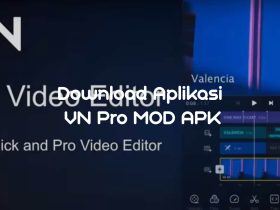Fitur tangkapan layar bawaan Windows terlalu standar bagimu? Edit menggunakan aplikasi gambar pun jadi semakin sulit jika sumber gambarnya juga biasa saja. Maka dari itu, Kamu mungkin ingin mencoba aplikasi screenshot laptop untuk fungsi dan fitur edit yang lebih baik.
Apa Saja Aplikasi Screenshot Laptop Terbaik?
Menggunakan aplikasi screenshot laptop yang memiliki fungsi dan fitur lebih baik, memungkinkan Kamu untuk membuat gambar ilustratif atau informatif yang juga lebih baik. Selain itu, proses membuat tangkapan layar pupn juga jadi lebih praktis dan mudah dilakukan sehingga dapat menunjang produktifitasmu. Lalu apa saja aplikasi yang bisa Kamu instal di laptopmu saat ini?
Baca Juga: Cara Screenshot Hp Samsung Galaxy A12
1. Snipping Tool
Meskipun aplikasi ini adalah fitur bawaan Windows, sebenarnya ia juga menyimpan potensi tersendiri jika Kamu bisa mengoptimalkan penggunaannya. Kamu bisa mengambil tangkapan layar penuh, area alayar tertentu atau sekedar jendela tunggal melalui aplikasi ini. Ia juga dilengkapi alat seperti Penghapus, Pensil, Stabilo dan sebagainya dengan opsi file gambar dalam format PNG, GIF, JPEG maupun MHT.
2. Greenshot
Aplikasi screenshot ini bisa Kamu gunakan pada laptop Windows maupun MacOS. Meskipun terkenal sebagai salah satu aplikasi tangkapan layar yang ringan, ia tetap dilengkapi dengan fungsi dan fitur komprehensif, bahkan lebih lengkap dari bawaan Windows. Greenshot dapat Kamu gunakan pula untuk screen shot halaman web utuh di Internet Explorer, membuat anotasi, ekspor dan upload dan sebagainya.
3. PicPick
Aplikasi ini juga dilengkapi dengan fitur edit dan anotasi yang terbilang bisa diandalkan untuk berbagai macam kebutuhan. Untuk menggunakan berbagai fungsi dan fitur, seperti memberi teks, menerapkan efek hingga menambahkan tanda, Kamu bisa mengaksesnya dari tampilan modern dan bersih PicPick ini. Kamu bisa menggunakan aplikasi ini secara gratis, namun jika membutuhkan fitur lanjutan, barulah Kamu dikenakan biaya.
Baca Juga: Cara Mengambil Screenshot di Mode Incognito Google Chrome
4. ShareX
Jika Kamu sering mengupload hasil tangkapan layar ke layanan lain, maka aplikasi screenshot yang satu ini bisa bisa jadi pertimbangan. Tak kalah powerful dibanding aplikasi sejenis, ShareX juga menawarkan fitur anotasi, Scrolling Capture, Webpage Capture, menambah watermark, pilihan metode screenshot. Aplikasi gratis tanpa iklan ini juga dikenal ringan dan mudah digunakan sehingga wajib untuk Kamu coba juga.
5. Snagit
Kalau Kamu butuh yang lebih profesional, maka tak ada salahnya mencoba gratis dulul selama 15 haru aplikasi ini. Aplikasi yang bisa digunakan di Windows dan Mac ini layak dikatakan sebagai aplikasi secreenshot premium karena berbagai fitur yang tak bisa ditawarkan oleh aplikasi gratisan. Sebut saja seperti koleksi template untuk berbagai kebutuhan, hingga membuat GIF atau video dari tangkapan layar.
Kesimpulan
Itu tadi rekomendasi aplikasi screenshot laptop yang bisa Kamu coba sekarang juga. Kini Kamu pun bisa membuat gambar tangkapan layar yang lebih baik, lebih menarik, ilustratif, informatif bahkan atraktif. Menariknya, Kamu juga tak harus membayar meskuipun ada opsi premium yang selalu bisa Kamu pilih jika dibutuhkan.